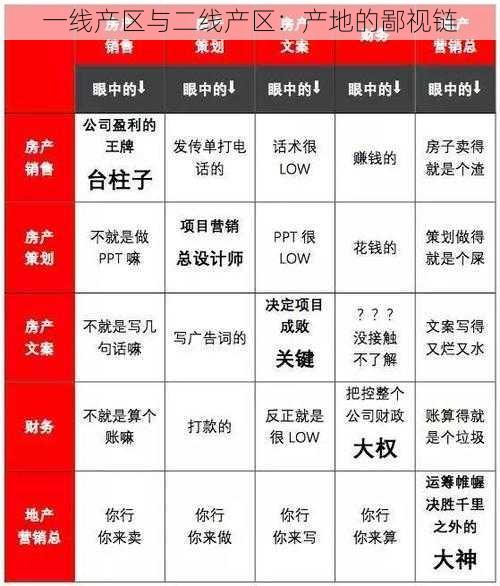没有光驱如何重装电脑系统?
没有光驱,如何轻松重装电脑系统?
在过去的电脑时代,光驱是安装操作系统的重要工具,随着科技的进步和电脑硬件的更新换代,越来越多的电脑已经不再配备光驱,当我们的电脑系统出现问题时,没有光驱该如何重装系统呢?本文将为您详细介绍没有光驱重装电脑系统的方法。
了解电脑系统重装需求
在开始重装系统之前,我们需要了解一些基本的知识,您需要知道您的电脑使用的是哪种类型的操作系统(如Windows、macOS等),您需要获取该操作系统的安装镜像文件(如ISO文件),您需要准备一个可用的U盘或外部存储设备来存储安装镜像文件。
使用U盘或外部存储设备进行系统重装
制作启动U盘
(1)您需要下载与您的操作系统相对应的ISO文件,您可以从官方网站或可靠的下载源获取该文件。
(2)将U盘插入电脑,并确保U盘有足够的存储空间来存储ISO文件。
(3)下载并安装启动U盘制作工具,如Rufus、Unetbootin等,这些工具可以帮助您将ISO文件写入U盘,使其成为可启动的U盘。
(4)打开启动U盘制作工具,选择您的U盘和下载好的ISO文件,按照提示进行操作即可完成制作。
设置电脑从U盘启动
(1)在电脑启动时,按下启动菜单键(通常是F12、F8或Esc等),进入BIOS或启动菜单设置界面。
(2)在设置界面中,找到“Boot”或“启动”选项卡,将启动顺序设置为从U盘启动,具体操作方法可能因电脑品牌和型号而异,请根据您的电脑型号进行设置。
(3)保存设置并退出BIOS或启动菜单界面,电脑将自动从U盘启动。
安装操作系统
(1)在从U盘启动后,您将看到一个安装界面,根据提示选择“安装”或“开始安装”等选项。
(2)按照安装向导的指示进行操作,选择安装位置、配置系统设置等,请注意备份重要数据以防止丢失。
(3)等待安装完成并重启电脑,在重启后,您将看到新的操作系统界面,您的电脑已经成功重装了操作系统。
其他注意事项
在进行系统重装之前,请务必备份重要数据以防止丢失,虽然重装系统会格式化硬盘并清除所有数据,但备份重要数据可以确保您不会丢失重要的文件和资料。

确保您的U盘或外部存储设备是可用的并且有足够的存储空间来存储ISO文件和其他数据,如果您的设备存在故障或损坏,可能会导致无法成功制作启动U盘或无法正常安装操作系统。
在进行系统重装时,请遵循操作步骤并仔细阅读提示信息,如果您不确定如何操作或有任何疑问,请咨询专业人士或寻求技术支持以避免不必要的损失和风险。
在完成系统重装后,请及时更新驱动程序和软件以确保您的电脑正常运行并获得更好的性能和稳定性,您还可以根据个人需求进行系统优化和设置以满足您的使用需求和习惯。
通过以上方法,您可以轻松地完成没有光驱的电脑系统重装任务,只要您掌握了正确的操作步骤和注意事项并遵循提示信息进行操作即可成功重装操作系统并恢复您的电脑正常运行状态。